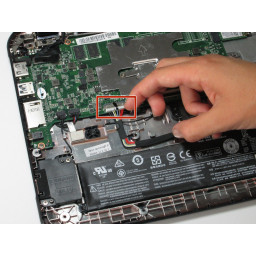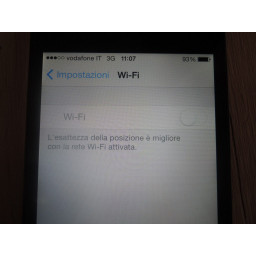Ваша заявка или вопрос будут отправлены 10-ти наиболее подходящим по сферам деятельности сервисным центрам Москвы. Всего в Москве - 5 192 сервисных центра, которые ремонтируют 374 вида техники.
Замена материнской платы и камеры Lenovo N21 Chromebook

- ВКонтакте
- РћРТвЂВВВВВВВВнокласснРСвЂВВВВВВВВРєРСвЂВВВВВВВВ
- Viber
- Skype
- Telegram
Шаг 1
Шаг 2
Под ней есть две резиновые прокладки без винтов, которые не нужно снимать.
Шаг 3
После того, как два винта будут удалены, осторожно снимите камеру с верхней части экрана.
Шаг 4
Шаг 5
При повторном присоединении проводов убедитесь, что они находятся в правильном положении. Вы не хотите переключать черно-белые провода.
Шаг 6
Шаг 7
Шаг 8
Шаг 9
Держите карту WiFi в горизонтальном положении и потяните ее назад, чтобы не повредить детали.
Шаг 10
Нижний край рамы покрыт клеем, и для его снятия потребуется немного больше энергии. Будьте осторожны, чтобы не согнуть пластик слишком далеко, иначе он сломается.
Шаг 11
Шаг 12
Аккуратно отодвиньте клавиатуру и панель трекпада от нижнего корпуса с помощью пластикового инструмента для открывания.
После того, как вы полностью отделитесь, не снимайте панель полностью с нижнего корпуса. Есть провода, которые все еще соединяют панель с остальными внутренностями Chromebook.
Шаг 13
Шаг 14
Шаг 15
Шаг 16
Экран очень хрупкий. При обращении с ним избегайте неравномерного давления или изгиба экрана.
Шаг 17
Шаг 18
Шаг 19
Шаг 20
Не пытайтесь полностью удалить винты с крышки процессора, просто открутите их на месте, пока крышка процессора не будет снята.
Шаг 21
Шаг 22
Не прикасайтесь к самому процессору после снятия металлической крышки. Процессор очень деликатный, и масло из пальцев может повредить деталь.
Шаг 23
Камера по-прежнему подключена к материнской плате, поэтому ее необходимо также извлечь, прежде чем два компонента будут полностью удалены.
Шаг 24
Материнская плата и камера теперь могут быть удалены с устройства.
Комментарии
Пока еще нет ниодного комментария, оставьте комментарий первым!
Также вас могут заинтересовать
Вам могут помочь


Лаборатория ремонта

Nicom
Не работает ноутбук Lenovo?
Вызовите мастера или курьера на дом оформив заявку, она будет передана в подходящие мастерские.